Fastboot не определяет устройство в Windows 10? Вот исправление
Здесь мы составили простое руководство, чтобы ваш ПК с Windows мог легко обнаруживать устройства Android с помощью команды Fastboot. В случае, если вы по-прежнему получаете сообщение об ошибке «Fastboot в ожидании устройства» или сталкиваетесь с проблемами с драйверами, вы можете перейти к следующему разделу для возможного решения.
Примечание. В вашей системе должны быть установлены драйверы ADB и Fastboot. Также обратите внимание, что (если вы не добавили их в свою переменную PATH) вам нужно будет открыть командную строку (или окно Powershell) в папке Android Platform Tools на вашем ПК с Windows 10.
Телефон не подключается к ПК в режиме быстрой загрузки? Исправить здесь
1. Прежде всего, вам необходимо скачать последнюю версию драйвера Fastboot с сайта здесь.
2. После этого распакуйте ZIP-файл и сохраните его, желательно на рабочем столе.
Программы для Windows, мобильные приложения, игры - ВСЁ БЕСПЛАТНО, в нашем закрытом телеграмм канале - Подписывайтесь:)
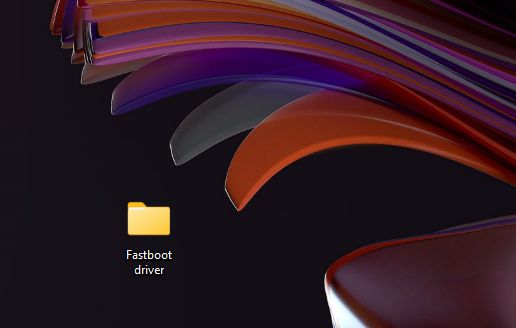
3. Затем подключите устройство к ПК, когда телефон находится в режиме быстрой загрузки или на экране загрузчика. Если ADB работает для вас, вы можете просто запустить загрузчик adb reboot, чтобы мгновенно перейти в режим Fastboot.
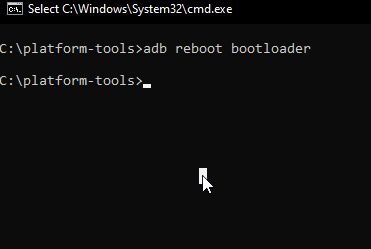
4. Теперь нажмите сочетание клавиш «Windows + X» в Windows 10 и быстро откройте «Диспетчер устройств». Вы также можете один раз нажать клавишу Windows, найти «Диспетчер устройств» и открыть его.
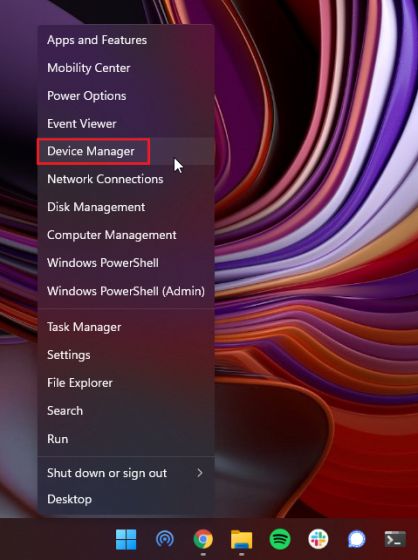
5. Здесь разверните меню «Портативный» или «Другие устройства», и вы найдете упомянутое устройство Android. Однако рядом с ним будет отображаться желтый знак, что означает, что Fastboot не работает на вашем компьютере. Теперь щелкните его правой кнопкой мыши и выберите «Обновить драйвер».
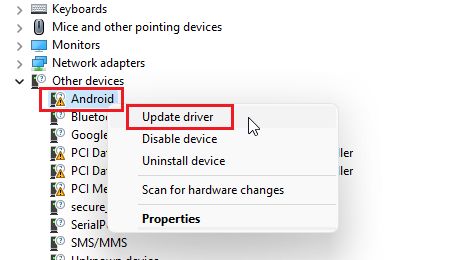
6. Откроется новое окно. Здесь нажмите «Искать драйверы на моем компьютере».
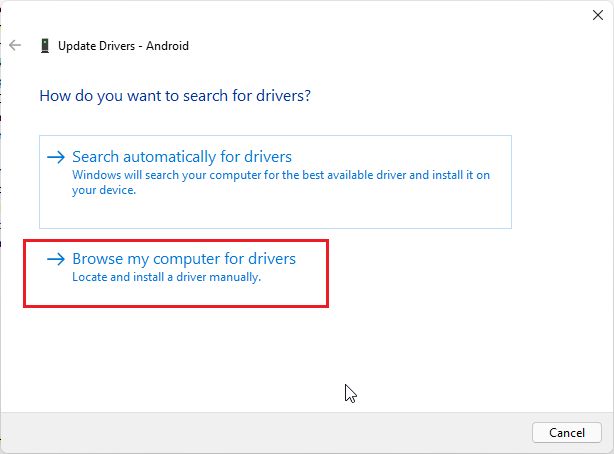
7. На следующей странице нажмите «Обзор» и выберите папку драйвера Fastboot, которую вы извлекли выше. Вам просто нужно выбрать папку, а не какой-либо конкретный файл. Диспетчер устройств автоматически найдет файл android_winusb.inf и применит обновление.
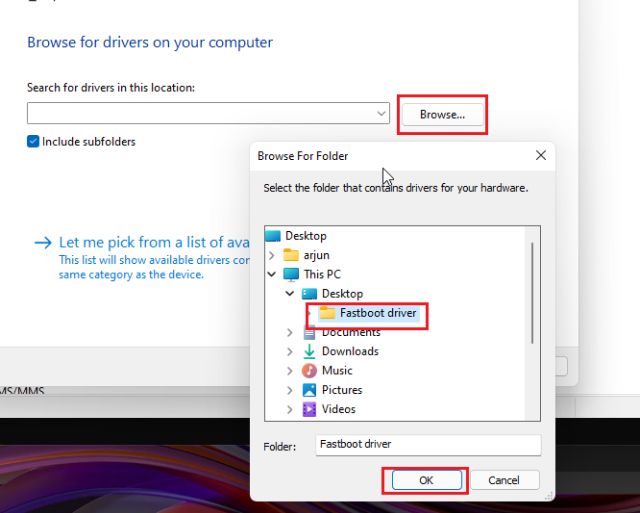
8. После того, как вы выбрали папку, нажмите «Далее».
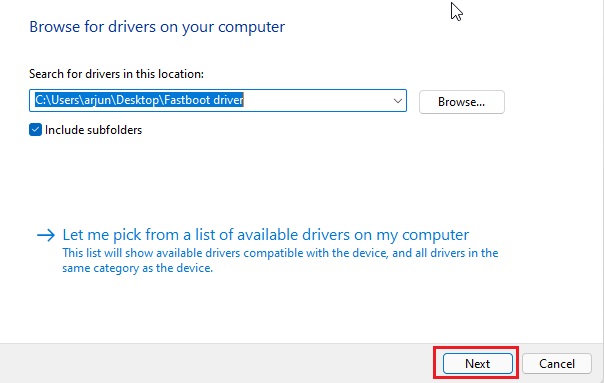
9. Теперь он установит драйверы Fastboot на ваш компьютер. Если вы получите какие-либо ошибки, перейдите к следующему методу для альтернативного решения.
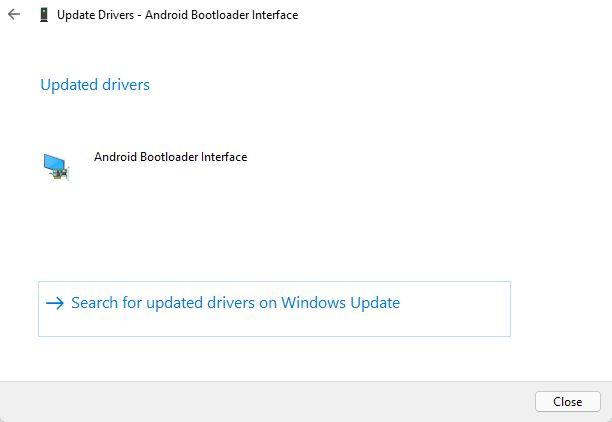
10. После этого вы обнаружите, что ваше устройство Android переместится в верхнее меню диспетчера устройств, а его имя изменится на «Android Phone -> Android Bootloader Interface».
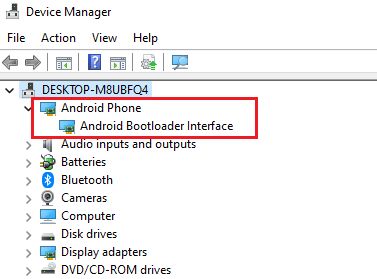
11. Теперь откройте окно командной строки и выполните команду fastboot devices. На этот раз он обнаружит ваше устройство. В случае, если команда «fastboot devices» по-прежнему не показывает никаких устройств в Windows 10, переходите к следующему шагу.
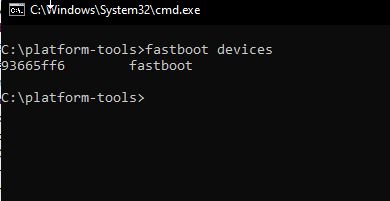
Драйверы Fastboot не устанавливаются в Windows 10
Если драйверы Fastboot не устанавливаются в Windows 10 и в результате Fastboot не может обнаружить ваше устройство, вам нужно сделать простой шаг, чтобы драйверы установились без каких-либо препятствий.
Вам нужно будет отключить «принудительное использование подписи драйверов» в Windows 10, чтобы на ПК можно было установить любой драйвер, не имеющий необходимой подписи. Вот как это сделать.
1. Откройте меню «Пуск» и нажмите «Перезагрузить», удерживая нажатой клавишу «Shift». Отпустите клавишу Shift, когда увидите экран «Подождите».
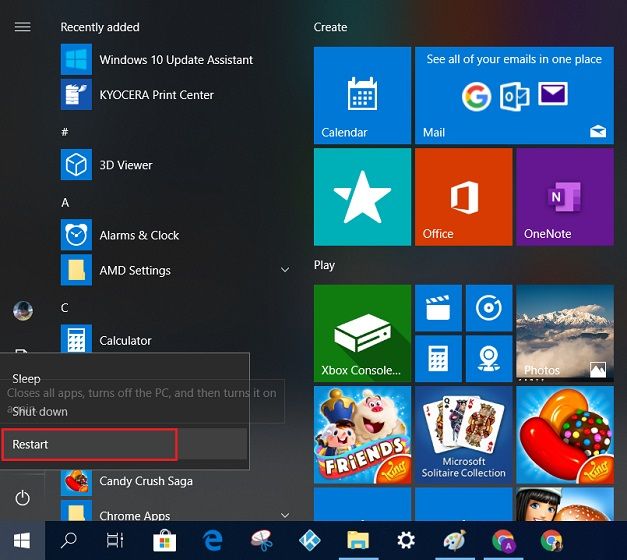
2. Вы загрузитесь на экран Advanced Recovery. Здесь перейдите в Устранение неполадок -> Дополнительные параметры -> Параметры запуска -> Перезагрузить.
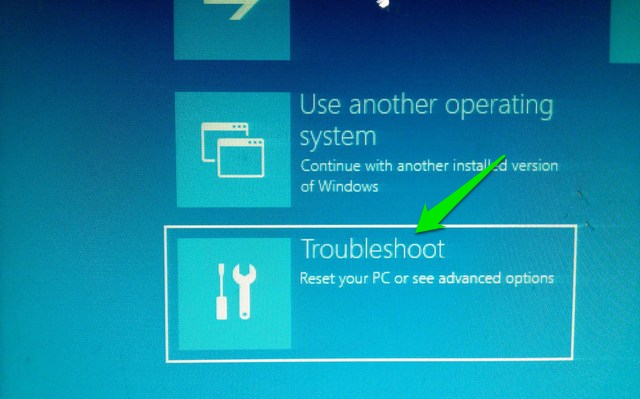
3. Откроется новое окно «Параметры запуска». Здесь нажмите «7» или «F7» на клавиатуре, чтобы открыть Windows 10 без применения подписи драйверов.
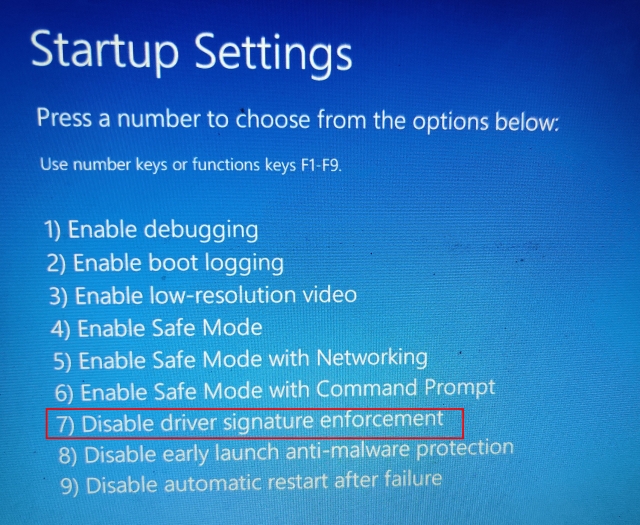
4. Теперь запустится Windows 10, и вы можете использовать описанный выше метод для установки драйверов Fastboot для своего смартфона Android, будь то Xiaomi, OnePlus, Realme и др. На этот раз вы не столкнетесь с ошибками при установке драйверов Fastboot.
5. Если Fastboot по-прежнему не определяет ваш телефон Android, кликните правой кнопкой мыши «Android» и выберите «Обновить драйвер» -> «Найти драйверы на моем компьютере» -> «Позвольте мне выбрать из списка доступных драйверов на моем компьютере».
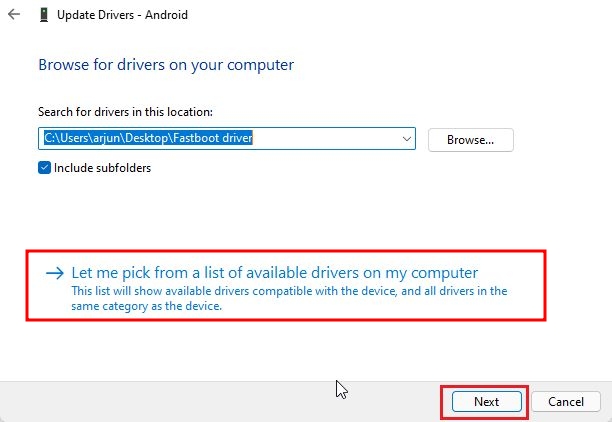
6. После этого дважды кликните «Android Phone».
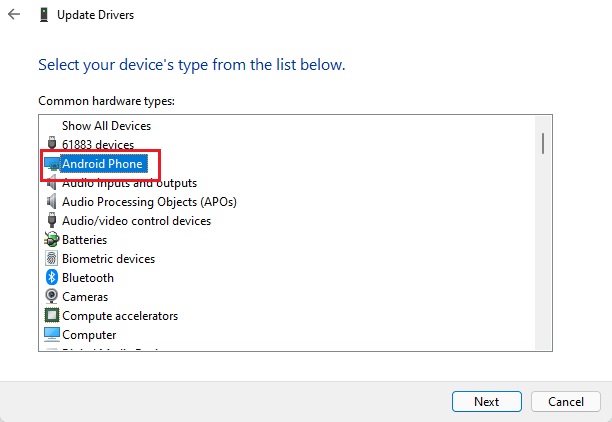
7. Здесь выберите «Интерфейс загрузчика Android» и нажмите «Далее».
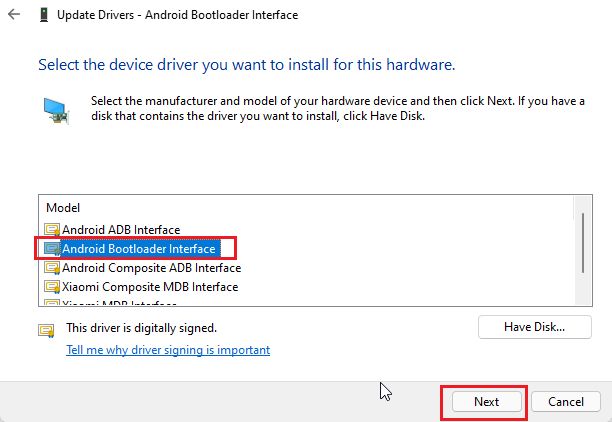
8. Наконец, драйверы Fastboot будут успешно установлены на ваше устройство, и ваш компьютер начнет обнаруживать ваше устройство Android с помощью команды Fastboot.
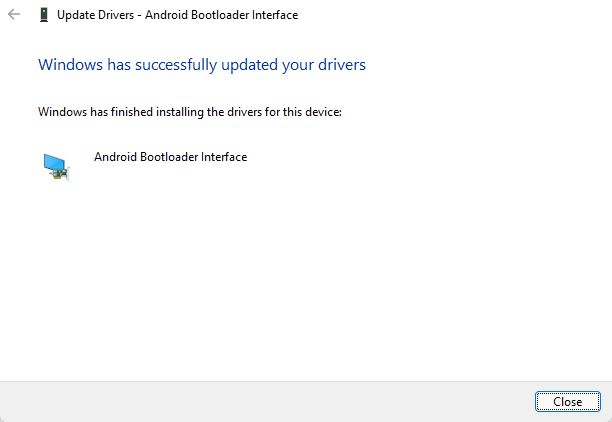
9. С учетом всего сказанного, я бы порекомендовал вам переместить папку «Platform Tools» или «Minimal ADB» на диск «C». Иногда Fastboot не обнаруживает устройства из других мест, поэтому лучше хранить папку на диске «C».
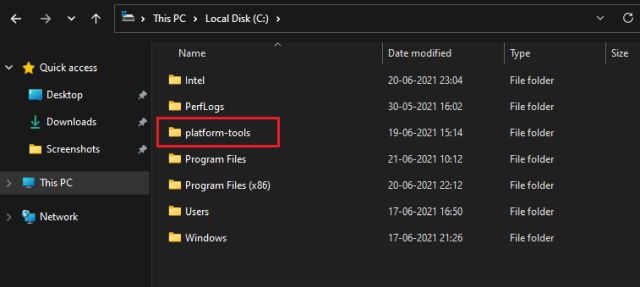
Вот как вы можете установить необходимые драйверы Fastboot для своего смартфона и в кратчайшие сроки исправить ошибку. Да, это должно было быть беспроблемным, учитывая, что Windows 10 сама обрабатывает все типы драйверов, но, по-видимому, это не относится к Fastboot. На некоторых смартфонах необходимо вручную предоставить файл android_winusb.inf. Если у вас возникнут какие-либо проблемы, сообщите нам об этом в разделе комментариев ниже.

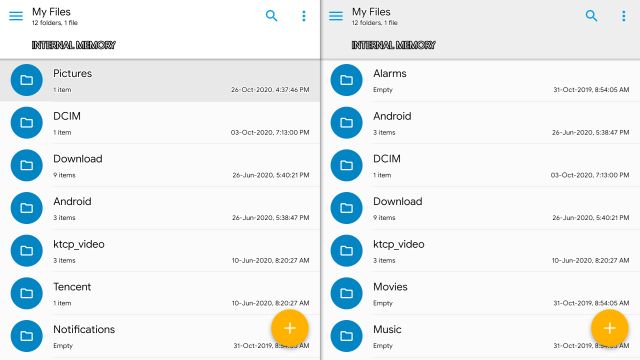
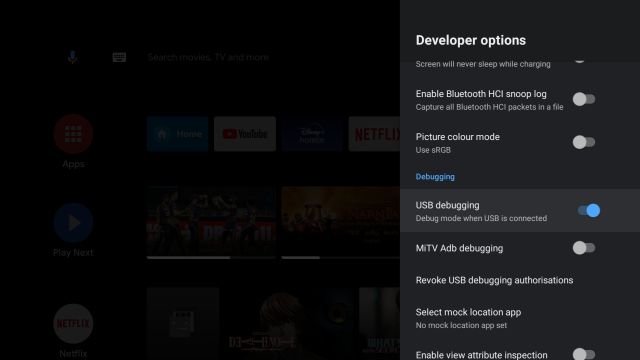
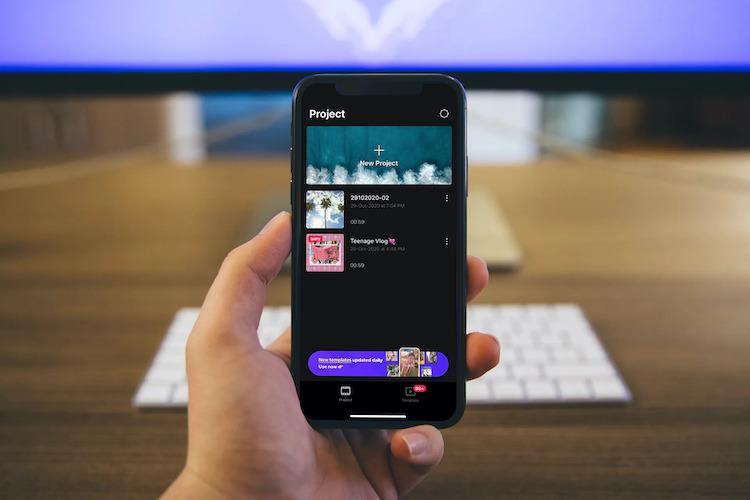
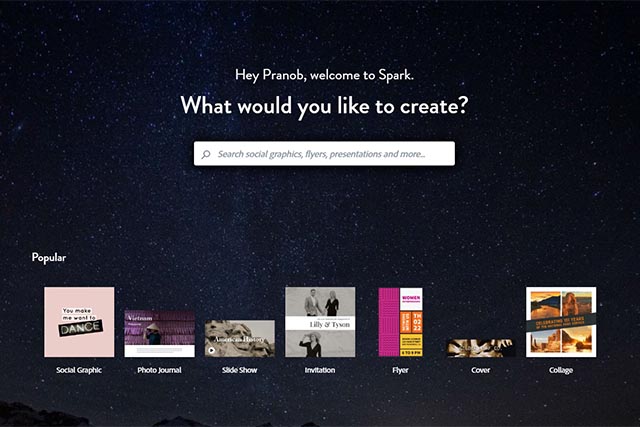
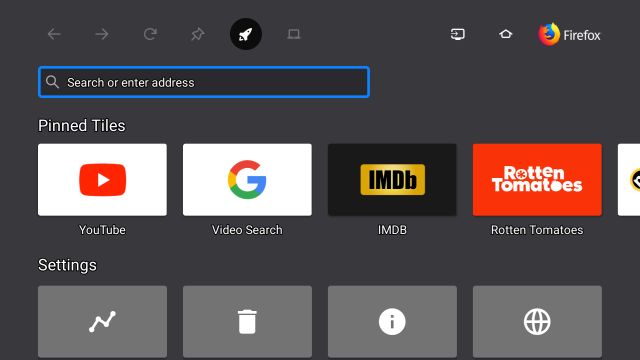
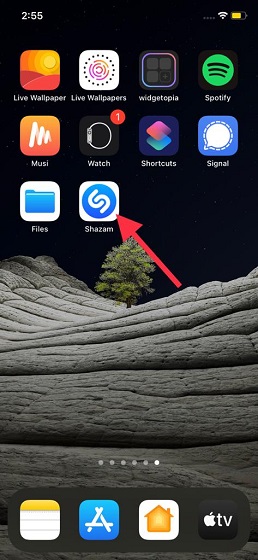
Единственное адекватное руководство. Сделал всё по инструкции и fastboot увидел телефон. Благодарю!